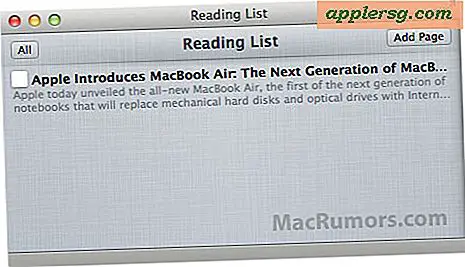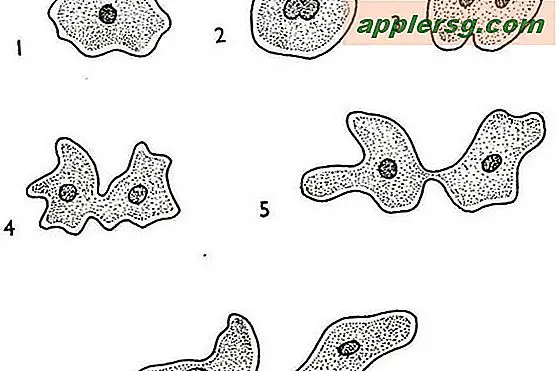Brug lav kvalitet billedtilstand til at sende beskeder fra iPhone med færre data
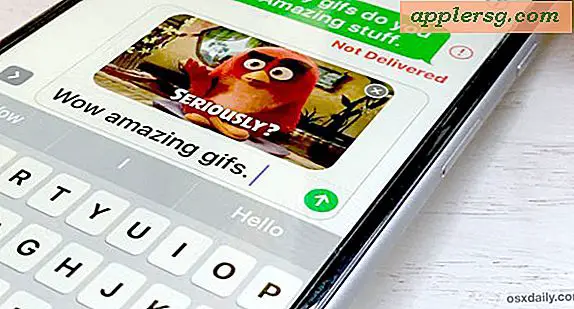
Hvis du sender og modtager en masse billedmeddelelser fra en iPhone eller iPad, men du ikke har den mest generøse dataplan i verden, kan du overveje at aktivere en valgfri indstilling, hvilket reducerer billedkvaliteten af billeder sendt fra iOS-meddelelser . Slutresultatet af at aktivere lav kvalitet billedtilstand er, at du, bortset fra at have dramatisk reduceret billedkvalitet for sendte beskeder, også bruger meget færre data.
Indstillingen for lav kvalitet billedtilstand er kun mulig i moderne versioner af iOS til iPhone, du vil have iOS 10 eller nyere for at få denne funktion tilgængelig for dig.
Sådan aktiveres "Lav kvalitetsbilledtilstand" i meddelelser til iPhone
- Åbn appen "Indstillinger" og gå til "Beskeder"
- Rul hele vejen ned til bunden af meddelelsesindstillingerne og vælg omskifteren for "Lav kvalitetsbilledfunktion" til ON-positionen

Med lav kvalitetsbilledtilstand aktiveret, bliver billederne, der sendes fra appen Messages, væsentligt lavere kvalitet, med det formål at reducere enhedens dataforbrug.
Hvert billede sendt med lav kvalitet billedtilstand aktiveret komprimeres til omkring 100kb, hvilket er betydeligt mindre end et 5mb iPhone kamera billede eller et stort animeret gif sendt fra Messages app.
Dette kan være et godt trick for, når du støder op mod din dataplan grænse og vil minimere overage, og det kan være nyttigt, når du forsøger at sende billeder med lavt cellulært signal, da den samlede størrelse er meget mindre. I det sidstnævnte scenario, hvis en billedmeddelelse gentagne gange ikke sender på grund af lav mobildækning eller en dårlig netværksforbindelse, sommetider skifter denne indstilling på, sendes meddelelsen igennem.
Hvis du beslutter dig efter det faktum, at billedkvaliteten er for lav til at være rimelig, og du ikke har noget imod at gå tilbage til standarddatabruken, kan du bare skifte indstillingen Lav kvalitet billedtilstand tillade, at appens app sender de almindelige billeder .
Bemærk, at denne funktion kan forstyrre nogle animerede gifs, der findes i GIF-søgningen Meddelelser, så hvis du er en stor bruger af animerede gifs, kan du heller ikke bruge funktionen. På nuværende tidspunkt ser det ud til at have ingen indflydelse på klistermærker, så du vil måske manuelt reducere din brug af dem.